ps静物照片转变成素描和彩绘
1、打开你要的图片

2、在所打开的图片中,复制图层,再去色(ctrl+shift+U),如图所示

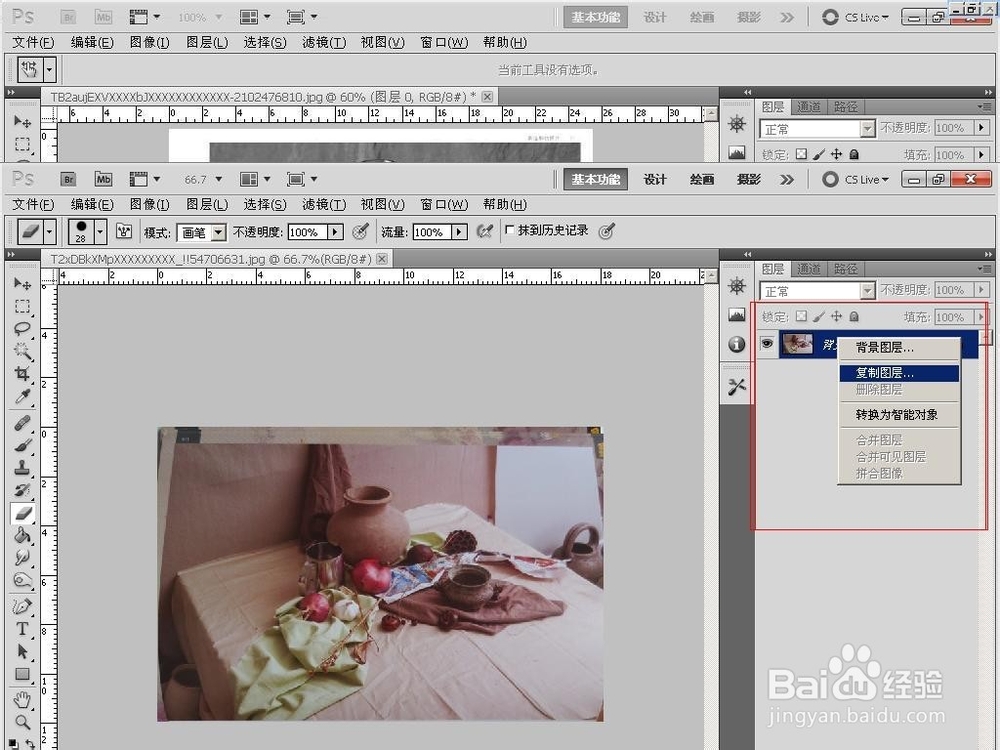

3、再点选,反相(ctrl+I),颜色减淡,效果如图所示


4、在滤镜中,点选其他,最小值,数值改为2像素,你可以看到静物图片变成成彩绘的样子,不过选择背景图层,再去色(ctrl+shift+U),就可以变成素描的样子了



5、效果如图所示,也可改变线条颜色


声明:本网站引用、摘录或转载内容仅供网站访问者交流或参考,不代表本站立场,如存在版权或非法内容,请联系站长删除,联系邮箱:site.kefu@qq.com。
阅读量:38
阅读量:24
阅读量:79
阅读量:115
阅读量:172